
Apple tillverkar riktigt bra Bluetoothenheter som du kan ansluta till din Mac eller iPad. Enheterna i sig är utmärkta men ihopkoppling av dem till en Mac kan ibland förvandlas till en tråkig uppgift. När Bluetooth-enheter har parats ihop med din Mac ger OS X dig en inställningsfönster full av alternativ för att hantera dem. Om du letar efter en guide som ger dig en snabb men omfattande rundtur i Bluetooth-inställningarna är du på rätt plats.
Lägga till en Bluetooth-enhet
Innan du ansluter en Bluetooth-enhet ska du se tillenheten är på och Bluetooth är aktiverat på din Mac. Gå till Systeminställningar> Bluetooth och kontrollera alternativet 'På'. Längst ner i det här fönstret, markera alternativet "Visa Bluetooth i menyraden". Det andra alternativet lägger till Bluetooth-genvägen till menyfältet och låter dig lägga till Bluetooth-enheter mer bekvämt.
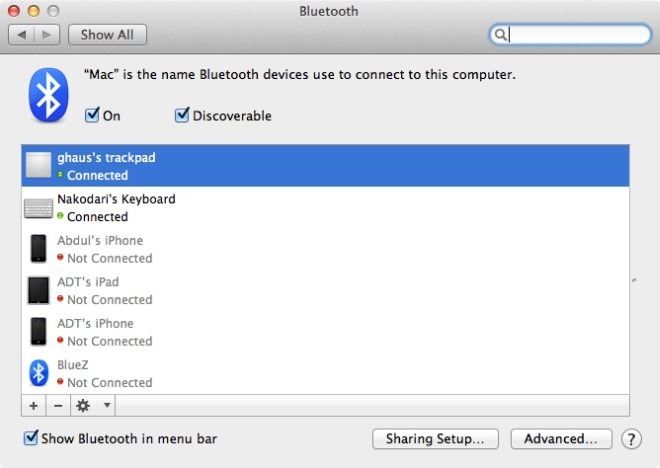
Det finns två sätt att lägga till en Bluetooth-enhet; dukan klicka på det lilla plustecknet i samma fönster, eller så kan du välja 'Ställ in Bluetooth-enhet' från menyalternativens genvägsalternativ. I båda fallen får du samma fönster. OS X söker efter enheter inom räckvidden. Om allt går bra listas din enhet. Om en enhet inte upptäcks, stäng av enheten och slå sedan på den igen (eller slå på / slå på enhetens Bluetooth en gång). Välj enheten och klicka på "Fortsätt".
Du kanske måste gå igenom någon verifieringsteg för att identifiera enheten du ansluter till. Till exempel får du en iOS-kod för iOS-enheter medan för Bluetooth-tangentbord måste du trycka på en serie tangenter på själva tangentbordet.
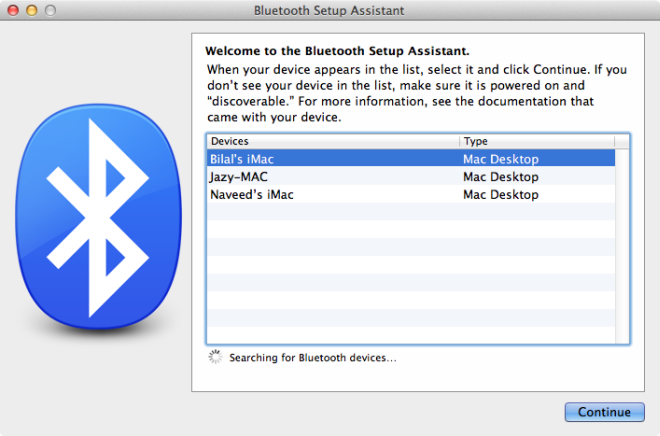
Para ihop och ansluta
En viktig åtskillnad att förstå här ärden mellan att para in en Bluetooth-enhet och ansluta en. Parning betyder att förbereda en enhet för anslutning. Om en enhet har parats, indikerar det inte nödvändigtvis att den är ansluten just nu. För att uttrycka det enkelt är en ansluten enhet en ihopkopplad enhet, men en parad enhet kanske inte nödvändigtvis är ansluten.
Vissa enheter som en iPad eller en iPhone kommer att kopplas ihopmed din Mac men ansluter inte automatiskt. Det betyder att du måste ansluta dem varje gång, och denna anslutning kan initieras i vardera änden. Du kommer dock inte att behöva gå igenom hela processen för att upptäcka enheten igen när enheten har parats ihop. Däremot finns det enheter som Apple Magic Trackpad eller Apple Keyboard som kommer att para och automatiskt ansluta till din Mac varje gång du startar eller väcker systemet.
Byt namn på en Bluetooth-enhet
Om du har flera Mac-datorer och / eller kompatiblaBluetooth-enheter hemma, du kan blanda BT-enheterna om de inte har särskilda namn som standard. En enkel lösning på det här problemet är att byta namn på enheterna från din dator. Om du vill byta namn på en Bluetooth-enhet öppnar du Bluetooth-inställningar, väljer enheten och klickar på kugghjulsknappen längst ner. Välj alternativet 'Byt namn' i fönstret som följer och ange ett nytt namn för enheten.
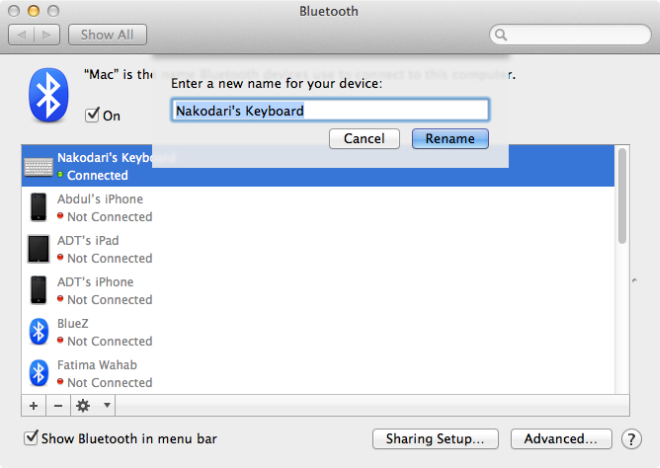
Visar anslutningsstyrka och kvalitet
Anslutningsstyrka och kvalitet hjälper digavgöra hur bra anslutningen är mellan din BT-enhet och dator. Det här är något du kanske vill kolla in när du har flera Bluetooth-enheter anslutna till din Mac och vill bestämma den bästa positionen för var och en av dem på skrivbordet.
För att kontrollera styrkan öppnar du BluetoothVälj inställningar och håll ner alternativknappen; kom ihåg att ett högre tal är ett bättre nummer. Vi har täckt signalstyrkan för Bluetooth-enheter innan i detalj.
Bluetooth-signaler förblir inte konstant även omdin enhet är stillastående. De fluktuerar hela tiden men inom ett visst intervall. Signalstyrkan över en tid bestämmer kvaliteten på anslutningen, vilket i sin tur hjälper dig att felsöka anslutningsproblem, om några, med din enhet.
Gå tillbaka till Bluetooth-inställningar, välj en enhet,och Alternativ + Klicka på kugghjulsknappen. Du kommer nu att se ytterligare alternativ visas i kugghjulets meny. Välj 'Monitor Connection RSSI' så kommer OS X att börja samla in data för förflutit signal för din enhet. Om signalen förblir inom ett visst intervall är anslutningen av god kvalitet. Om det ofta sjunker till mycket små värden eller spikar till större, kan du uppleva störningar från en annan enhet, eller så kan dina batterier bara vara svaga.
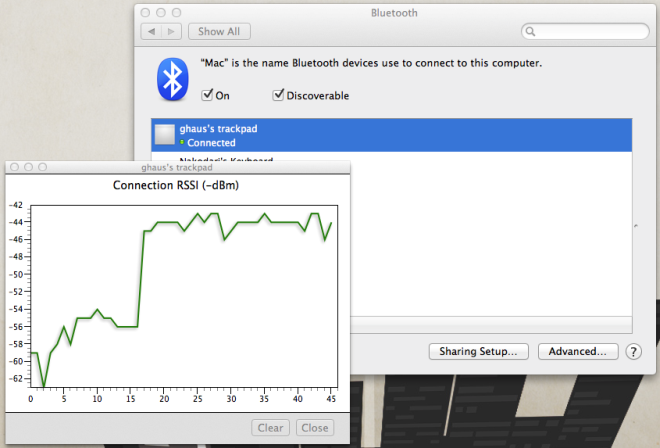
Visar batterinivå
Oavsett om din Bluetooth-enhet är en laddningsbaren, körs på vanliga eller uppladdningsbara batterier, det kommer att bli ur juice vid någon tidpunkt. För att kontrollera en Bluetooth-enhetens batteritid innan den tar slut klickar du på Bluetooth-ikonen i menyfältet och flyttar musen över en ansluten enhet. Batterinivån för enheten visas i undermenyn. Det finns också en Dashboard-widget som heter Batterinivå som du kan installera för att hålla ett öga på batteritiden för flera Bluetooth-enheter från OS X Dashboard.
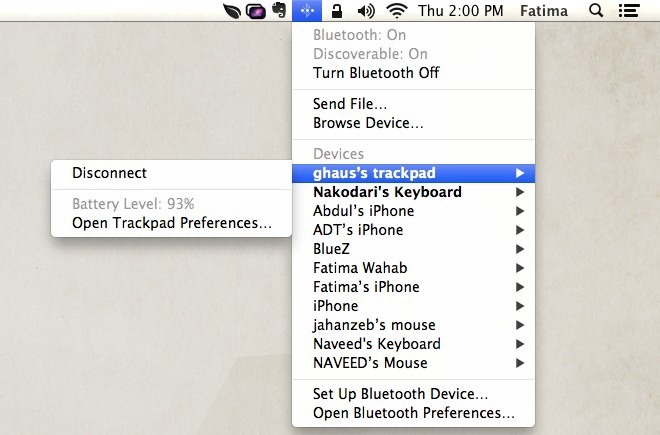











kommentarer